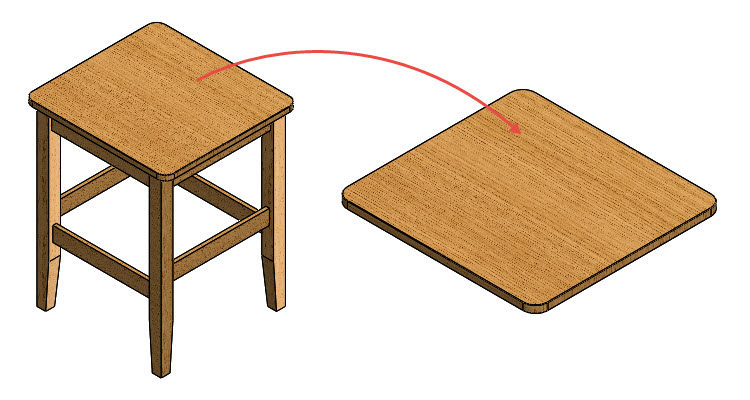
Sedák je stěžejní částí židle a obsahuje základní konstrukční prvky, jejichž skicování a modelování zvládne i začínající uživatel SOLIDWORKSu. Vyzkoušejte si ji vymodelovat sami podle zadání, které najdete v tomto článku. Pokud si nebudete vědět rady, podívejte se do našeho návodu krok za krokem.
Postup modelování
Před tím než se pustíte do postupu, podívejte se na zadání (výkres) a zkuste si promyslet, jak byste při konstrukci postupovali.
Založte si nový díl.
Do složky C:\Mujsolidowkrs.cz\zidle (1) uložte díl pod názvem 20180301-04.SLDPRT a do pole Popis uveďte text SEDÁK 450×450×18. Dokončete uložení dokumentu tlačítkem Uložit (3).
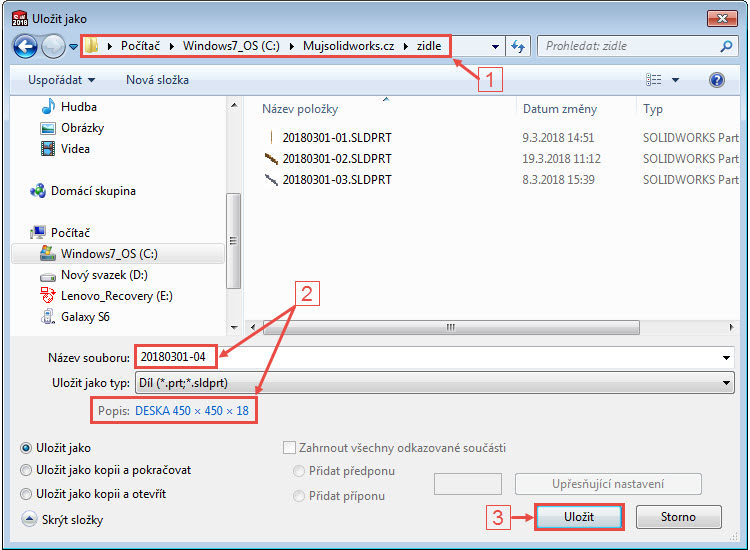
Založte novou skicu v rovině Horní. První skica, kterou založíte v novém dokumentu, se automaticky natočí do pohledu kolmého na rovinu skici.

Klávesou S si zobrazte Panel zkratek. Klikněte na malou černou šipku vedle příkazu Obdélník a vyberte příkaz Obdélník s počátkem ve středu.

Nakreslete obdélník se středem v počátku souřadného systému.
Horním gestem myši (v grafické ploše stiskněte pravé tlačítko a táhněte směrem nahoru) vyberte příkaz Inteligentní kóta.
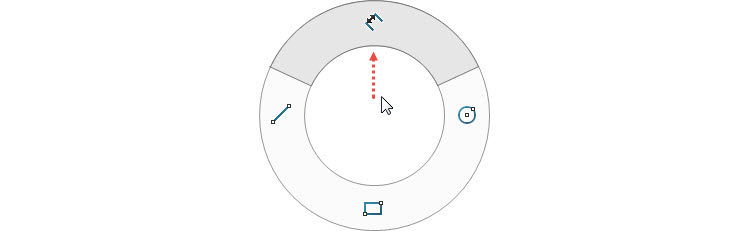
Zakótujte strany obdélníku 450 mm × 480 mm.

Ze záložky Prvky vyberte příkaz Přidání vysunutím.

V PropertyManageru Přidat vysunutím zadejte do pole Vzdálenost hodnotu 18 mm.

Uložte dokument (Ctrl + S).
Průvodce dírami
Ze záložky Prvky vyberte příkaz Průvodce dírami.

V PropertyManageru Specifikace díry v záložce Typ:
- vyberte typ díry Díra,
- norma → ISO,
- typ díry → Pro kolíky,
- specifikace díry → průměr 10 mm,
- definujte typ ukončení → Naslepo a 10 mm.

Přejděte do záložky Polohy. Otočte modelem tak, aby se definovala čelo děr ze spodní strany modelu. Plochu vyberte levým tlačítkem.

Aktivuje se režim skicování, kdy určete levým tlačítkem střed díry.
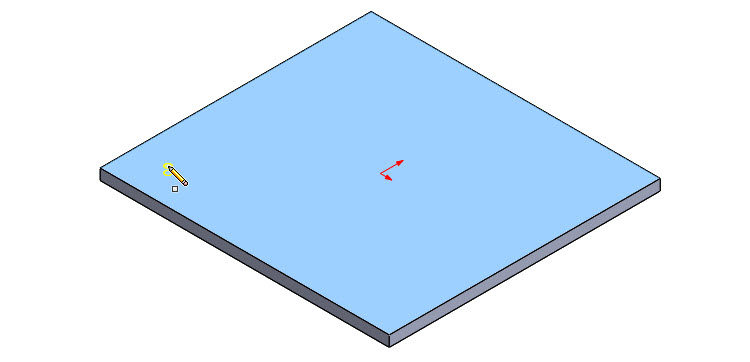
Horním gestem myši vyberte příkaz Inteligentní kóta a vůči souřadnému systému zakótujte vzdálenost středu díry. Střed díry leží v rovině XZ ve vzdálenosti 190 mm od počátku souřadného systému.

Dokončete průvodce potvrzovacím tlačítkem.
Zrcadlení děr
Stiskněte klávesu Ctrl, vyberte z FeatureManageru rovinu Pravá a prvek Díry pro kolík, velikost mm1 (1) a z panelu Prvky vyberte příkaz Zrcadlit (2).

Zkontrolujte náhled a dokončete zrcadlení potvrzovacím tlačítkem.

Stiskněte klávesu Ctrl, vyberte z FeatureManageru rovinu Pravá, prvek Díry pro kolík, velikost mm1 a Zrcadlit1 (1) a z panelu Prvky vyberte příkaz Zrcadlit (2).

Zkontrolujte náhled a dokončete zrcadlení potvrzovacím tlačítkem.

Zaoblení hran
Ze záložky Prvky vyberte příkaz Zaoblit.
 V PropertyManageru Zaoblit nastavte poloměr zaoblení 30 mm a vyberte všechny ostré rohy.
V PropertyManageru Zaoblit nastavte poloměr zaoblení 30 mm a vyberte všechny ostré rohy.
Tip: Pro výběr můžete využít intuitivní panel pro výběr hran a vybrat tak všechny ostré rohy na jedno kliknutí.

Zkontrolujte náhled a dokončete zaoblení potvrzovacím tlačítkem.
Ze záložky Prvky vyberte příkaz Zaoblit.
V PropertyManageru Zaoblit nastavte poloměr zaoblení 1 mm a vyberte hrany znázorněné na obrázku.

Zkontrolujte náhled a dokončete zaoblení potvrzovacím tlačítkem.
Přidání materiálu
Ve FeatureManageru klikněte pravým tlačítkem na prvek Materiál a z místní nabídky vyberte příkaz Upravit materiál.
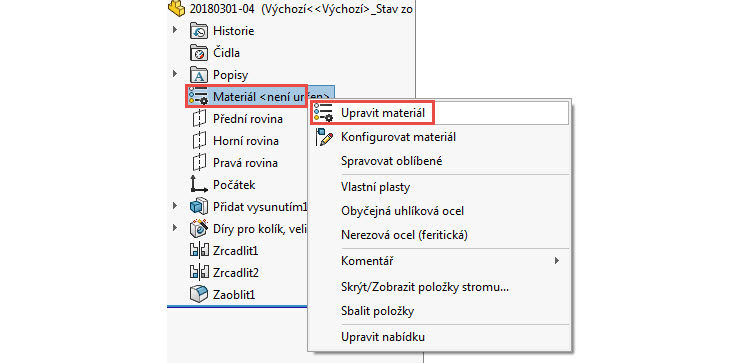
Z nabídky SolidWorks Materiál → Dřevo vyberte Buk. Stiskněte tlačítko Použít a Zavřít.
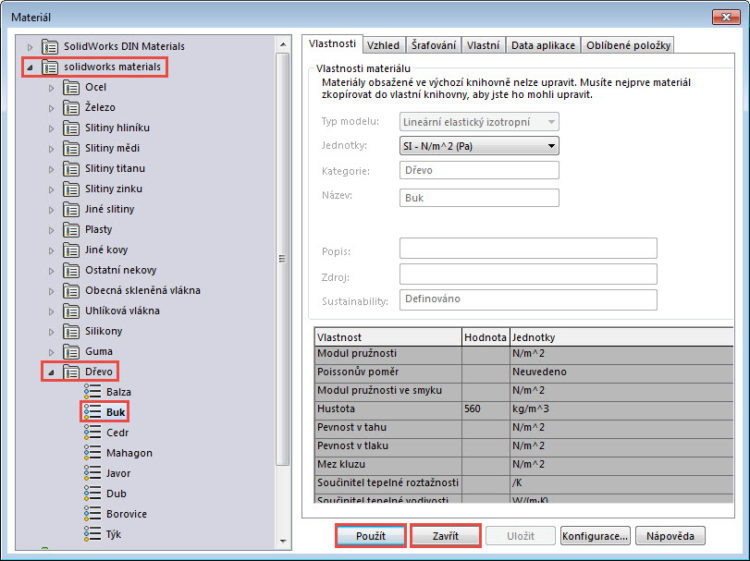
Z panelu Vzhledy, prostředí a nálepky vyberte texturu dřeva.
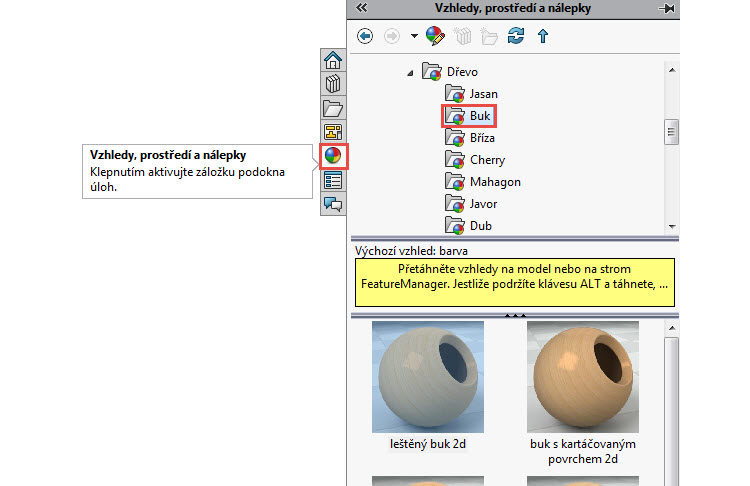
Model sedáku je hotový. Uložte dokument (Ctrl + S).







Komentáře k článku (0)
Přidávat komentáře k článku mohou pouze přihlášení uživatelé.
Chcete-li okomentovat tento článek, přihlaste se nebo se zaregistrujte.